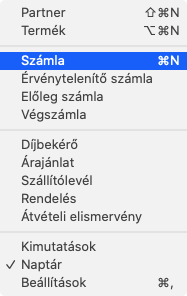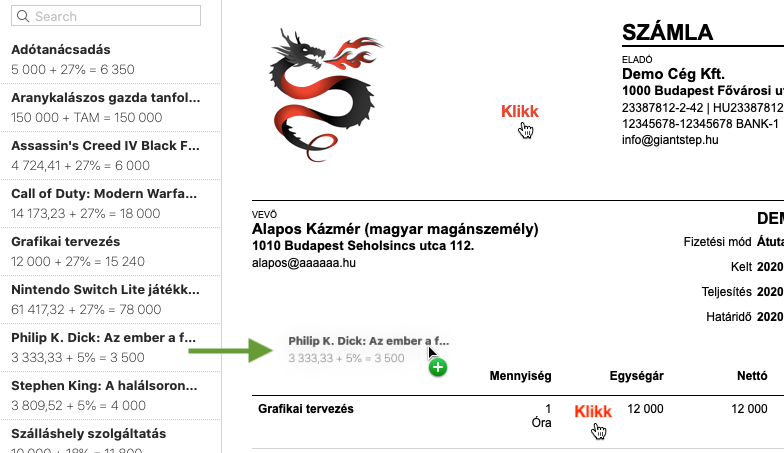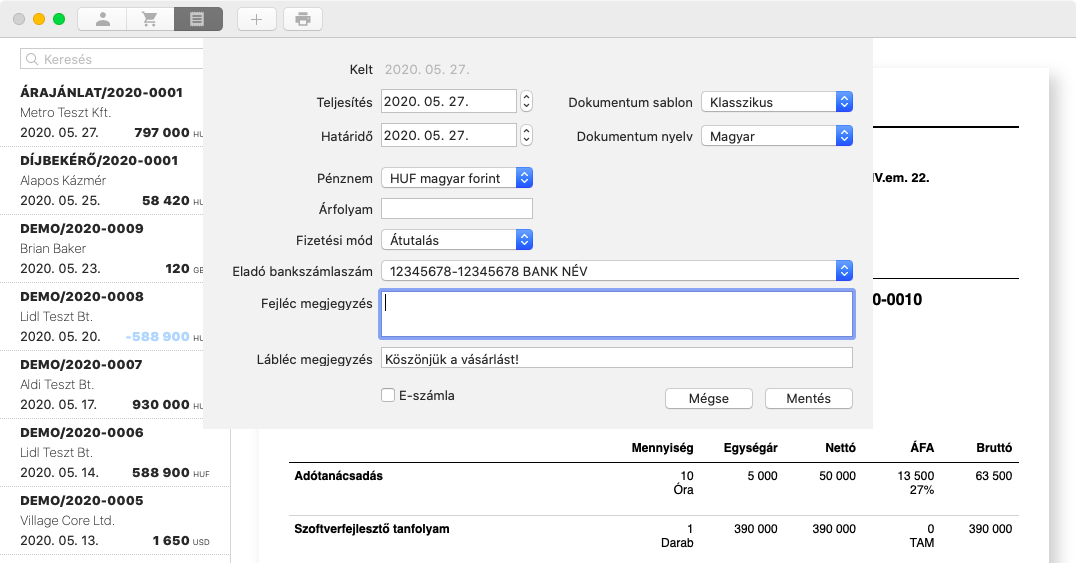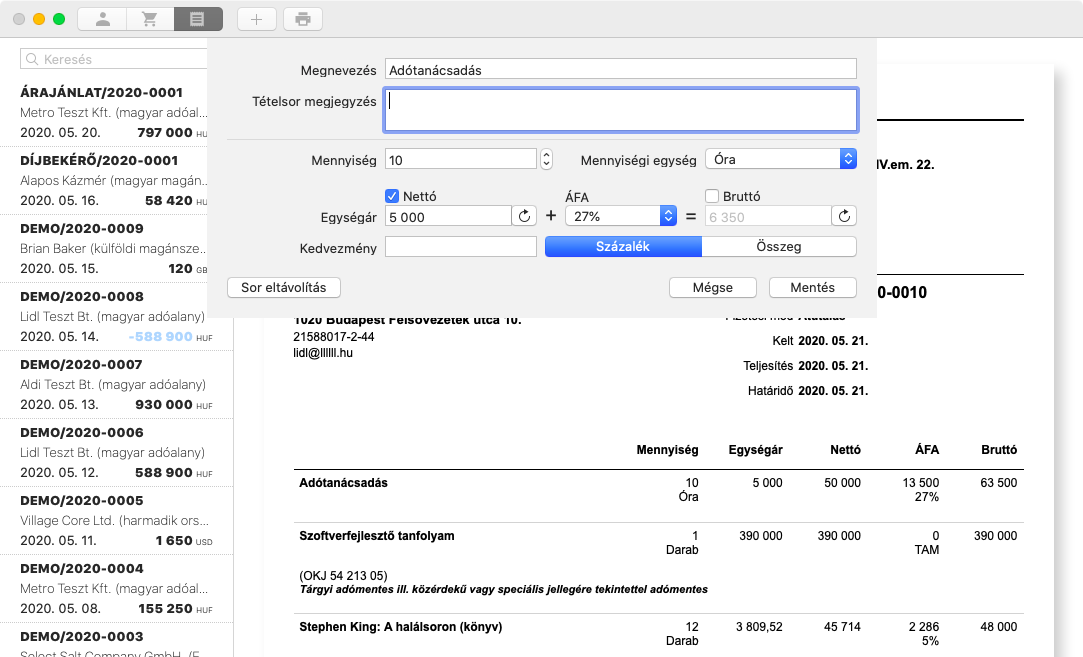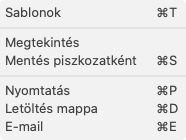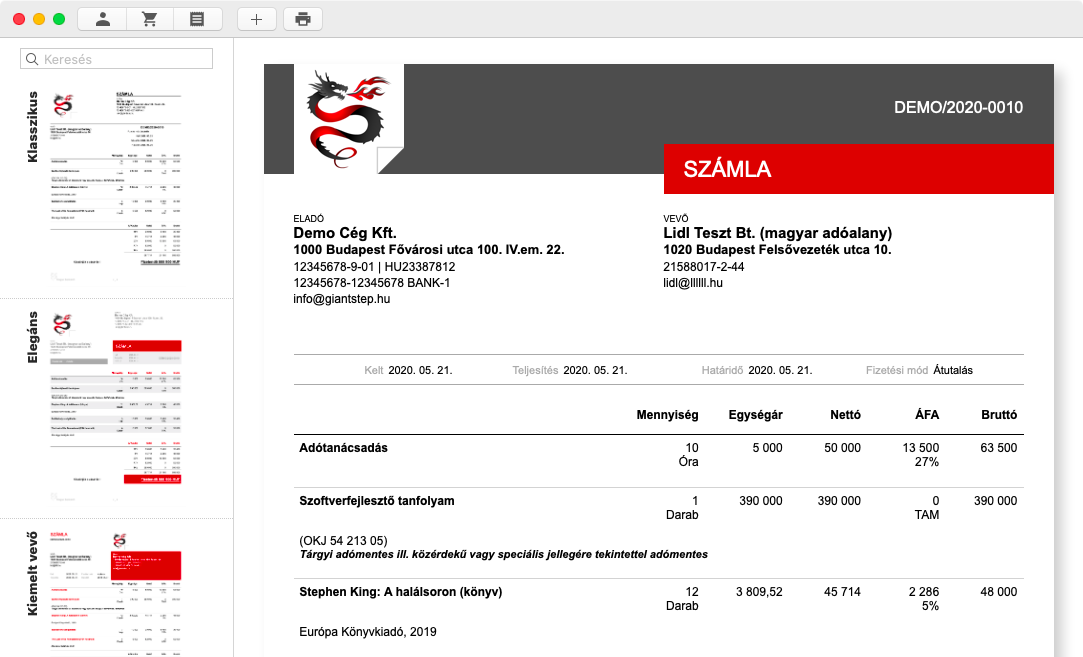Számla
Új számla
Nyomja meg az eszköztárban az "Új" gombot, majd válassza ki a "Számla" menüt.
Az alábbi két funkció meghatározó a Dragon Számlázó programban dokumentum készítésekor.
- "Drag & Drop", azaz "Fogd és vidd" funkció használata. A listából húzza jobbra a partnert, terméket vagy dokumentumot.
- Dokumentum szerkesztéséhez klikkeljen a fejlécre vagy a tételsorra.
Mi történik a behúzással?
- Partner a fejlécre kerül, és beállítja a partnernél megadott alapértelmezett adatokat.
- Termék új sorként adódik a dokumentumhoz.
- Dokumentum teljes tartalma bekerül, a fejléc és a tételsorok is.
- Sablon cserével változik a dokumentum kinézete.
Fejléc szerkesztése
A dokumentum szerkesztő felületen klikkeljen a fejlécre és előkúszik a fejléc módosító ablak.
Tételsor szerkesztése
A dokumentum szerkesztő felületen klikkeljen a tételsorra és előbújik a tételsor módosító ablak.
Véglegesítés, mentés
Az eszköztárban válassza a nyomtató gombot. Utána válassza a kívánt műveletet a véglegesítéshez vagy mentse el piszkozatként. E-mail küldés, biztonsági okokból csak a "Mail" programmal működik.
Sablonok
Eszköztár, nyomtató gomb megnyomása után válassza a sablonok menüt. A bal oldali listában megjelennek a sablonok, a szokott módon húzza be amelyik tetszik.
A sablonokról részletesen olvashat a Sablonok súgó oldalon.